无法打开qq空间应用程序 发生了什么事?qq空间应用程序无法打开的解决方案
无法打开Qq空间应用程序。发生了什么事?Qq空间也有很多应用,比如豆瓣阅读、送礼、QQ农场等等,也很有意思。但是,有些用户遇到了qq空间应用无法打开的情况。我该怎么办?这里有三个解决方案。

qq空间应用程序无法打开问题的解决方案:
方法一:启用IE浏览器的ActiveX控件执行权限
1.在IE浏览器中点击“工具”,选择“互联网选项”;

2.进入“安全”页面,点击“自定义级别”;

3.将“为标记为可安全执行脚本的ActiveX控件执行脚本”设置为“启用”;

4.关闭所有IE浏览器,重新打开浏览器,访问QQ空间。
方法二:腾讯正式解决不开通QQ空间的问题
1.打开ie窗口,点击菜单栏中的“工具”,选择“interner”选项;
2.点击“常规”页面的“删除文件”;

3.标记所有刻度,点击“删除”,然后点击“确定”;

4.重新打开空间进行查看。
方法三:重新注册脚本组件库(这是解决不开放QQ空间问题最常见最有效的方法)
1.单击“开始”按钮,然后单击“运行”,在弹出窗口中输入regsvr 32 jscript.dll并选择“确定”;


2.再次单击“开始”按钮,然后单击“运行”,再次输入regsvr 32 vbscript.dll并选择“确定”;

3.如果输入两次,系统会提示注册成功,表示您已经成功修复了IE组件;

4.打开浏览器,选择自动完成下的工具->互联网选项->内容->设置->删除所有复选标记->点击删除自动完成历史->检查表单和密码->点击删除;

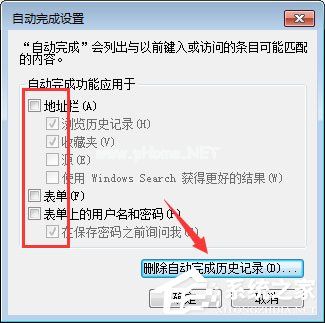

5.再次打开IE浏览器,从菜单中选择【工具】-【互联网选项】-【高级】-【恢复高级设置】-【确认】;

6.关闭所有IE浏览器,重新打开QQ空间。
这是qq空间应用无法打开的三个解决方案。如果遇到无法打开qq空间应用的伙伴,可以尝试以上解决方案,希望对大家有所帮助!
版权声明:无法打开qq空间应用程序 发生了什么事?qq空间应用程序无法打开的解决方案是由宝哥软件园云端程序自动收集整理而来。如果本文侵犯了你的权益,请联系本站底部QQ或者邮箱删除。

















